中望cad将二维对象拉伸成三维实体的教程
时间:2023-10-13 16:16:55作者:极光下载站人气:0
中望cad是一款国产的二维cad平台软件,其界面友好易用、操作方便,让用户轻松顺畅的完成设计绘图,因此中望cad软件吸引了不少的用户前来下载使用,当用户在使用中望cad软件时,在图纸中绘制了一个二维对象,用户想要将其拉伸为三维实体,却不知道怎么来操作实现,其实这个问题是很好解决的,用户首先需要创建一个面域,接着利用其中的EXTRUDE命令,来选择好对象并设置好指定的拉伸高度,随后对三维视图进行设置来查看三维实体设置效果,详细的操作过程是怎样的呢,接下来就让小编来向大家分享一下中望cad将二维对象拉伸为三维实体的方法教程吧,希望可以帮助到大家。
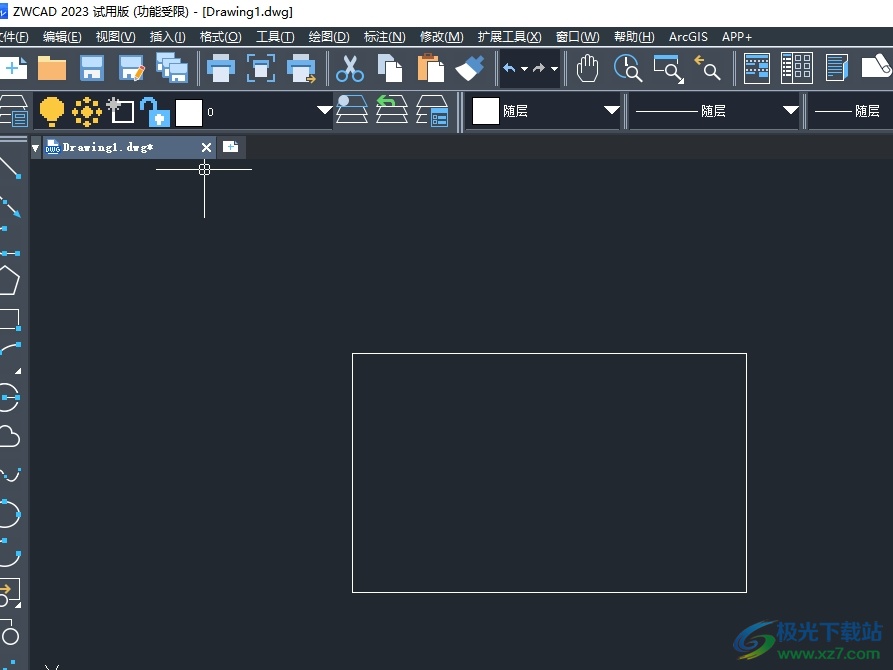
方法步骤
1.用户在电脑上打开中望cad软件,并进入到图纸上绘制出一个形状
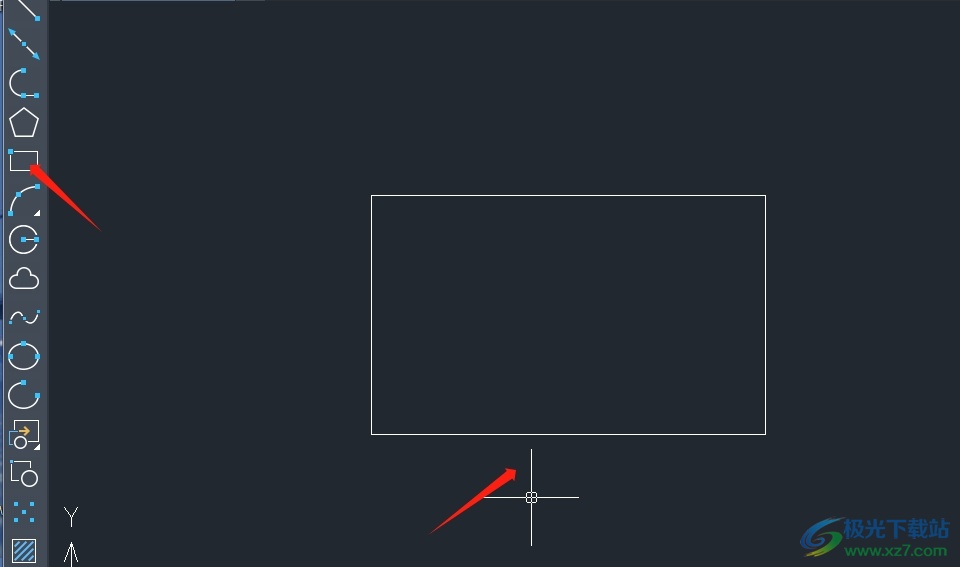
2.接着点击菜单栏中的绘图选项,在弹出来的下拉框中,用户选择面域选项
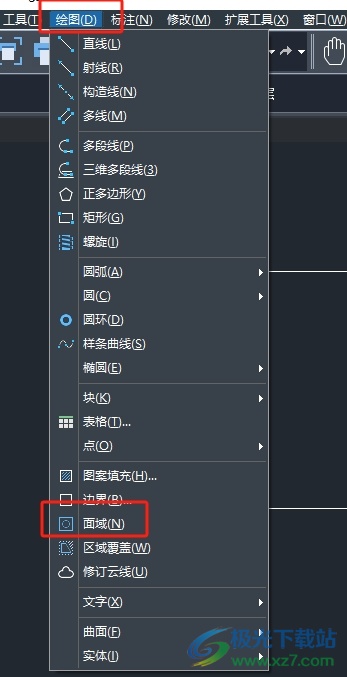
3.用户需要选择绘制出来的矩形,以此创建一个面域,如图所示
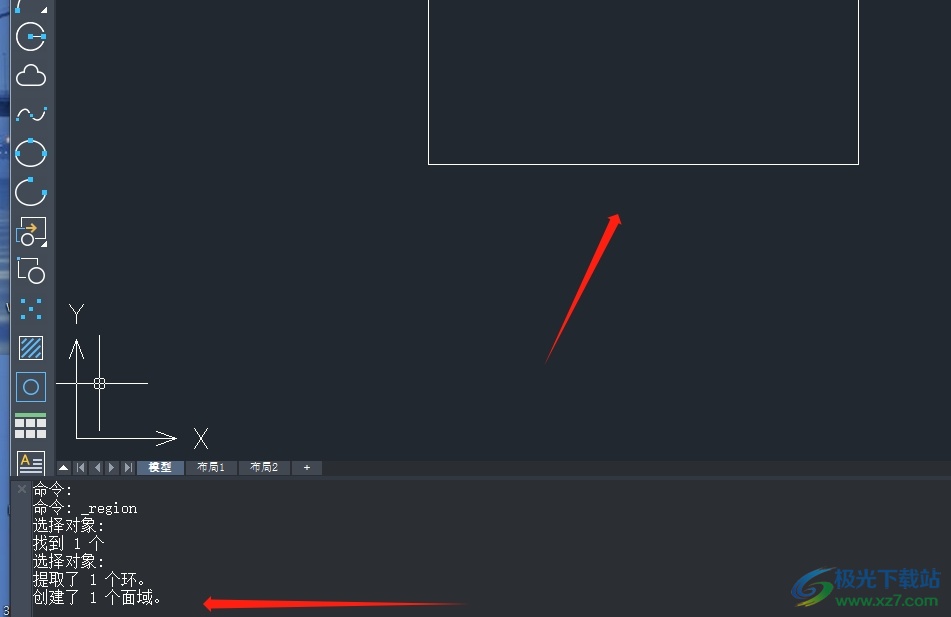
4.这时用户在底部的命令栏中输入EXTRUDE命令并按下回车按钮
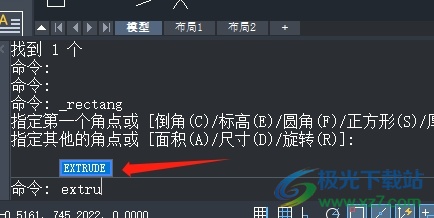
5.选择对象后,用户需要输入指定拉伸高度的数字,然后按下空格键
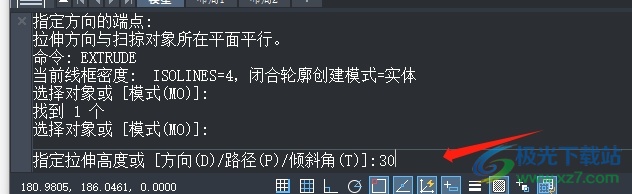
6.随后用户点击菜单栏中的视图选项,在弹出来的下拉框中点击三维视图选项,将会在右侧显示出各种视图选项,用户选择其中的西北等轴测选项
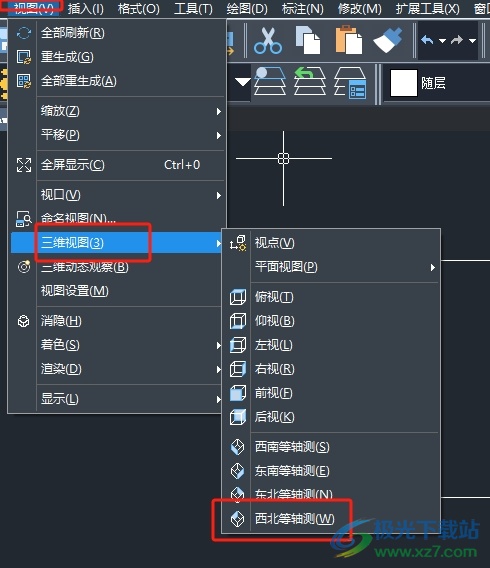
7.设置成功后,用户可以看到刚才的二维对象成功拉伸为三维实体了,效果如图所示
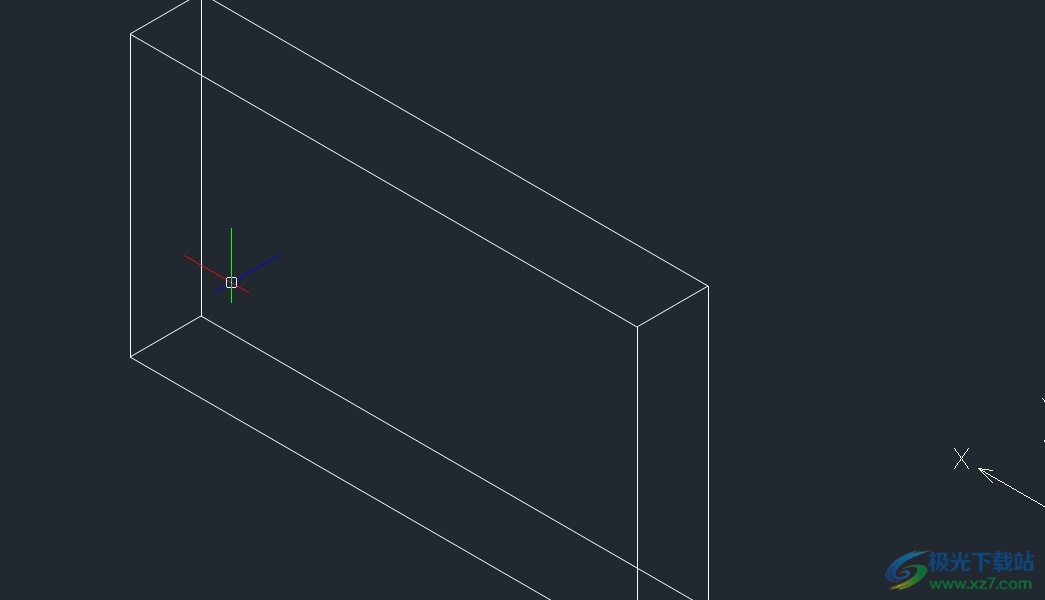
以上就是小编对用户提出问题整理出来的方法步骤,用户从中知道了首先创建一个面域,接着再利用EXTRUDE命令,然后设置一个三维视图即可解决问题,方法是很简单的,因此有遇到同样问题的用户就可以跟着小编的教程操作试试看。

大小:1.09 GB版本:v2023 官方版环境:WinXP, Win7, Win8, Win10, WinAll
- 进入下载

网友评论